Obsah
Apple mi chce pomoci zapamatovat si hesla. To je dobře, protože jich mám hodně - momentálně přes 200. To je příliš mnoho na to, abych si je pamatoval, a neměl bych mít seznam v zásuvce stolu nebo používat pro každou webovou stránku to samé. Každý potřebuje správce hesel a Apple instaluje iCloud Keychain do každého počítače a mobilního zařízení, které prodává.
Ke správě hesel ho používám už několik let. Předtím jsem používal LastPass a oblíbil jsem si ho. Chtěl jsem sám zjistit, jestli řešení od Applu splňuje můj úkol, a překvapilo mě, jak dobře splňuje mé potřeby. Pamatuje si všechna moje hesla, zpřístupňuje je na všech mých zařízeních a automaticky je vyplňuje.
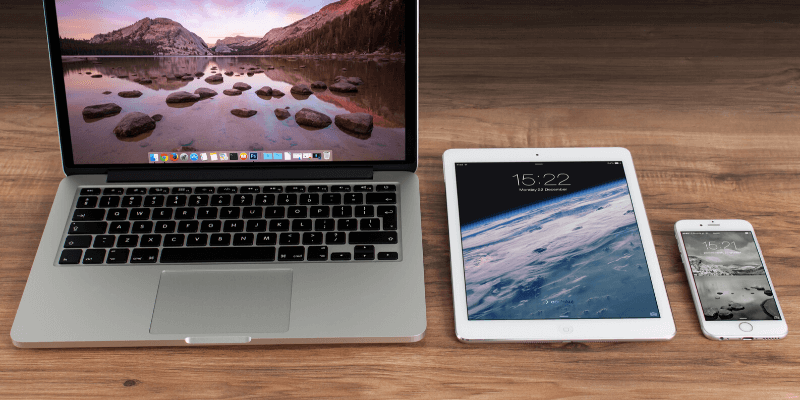
Tím nechci říct, že je dokonalý. Je bezpečný a zabezpečený, ale v některých oblastech omezený. Na všech mých zařízeních je logo Apple, ale pokud máte v životě počítač se systémem Windows nebo zařízení se systémem Android, nebude tam fungovat, a aby byl správce hesel účinný, musí fungovat na všech zařízeních, která používáte. Také jsem se musel rozhodnout přejít na Safari jako svůj hlavní (no, jediný) webový prohlížeč.To je poměrně výrazné omezení, které ne každý bude ochoten podstoupit.
Kromě toho, že je služba uzamčena v ekosystému Apple, postrádá funkce, které se u správce hesel očekávají. Zvykl jsem si je používat u LastPass a v některých případech mi opravdu chyběly. Uvedu je později v článku.
Co je iCloud Keychain?
iCloud Keychain je správce hesel společnosti Apple. Je pohodlně zabudovaný v každém Macu, iPhonu a iPadu. Snadno se používá a umožňuje snadno vytvářet bezpečná a složitá hesla. Vyplňuje je automaticky při používání Safari a ukládá za vás i další typy citlivých osobních údajů. Ty se synchronizují s ostatními zařízeními Apple, na kterých jste Keychain povolili.
Podle společnosti Apple iCloud Keychain ukládá:
- internetové účty,
- hesla,
- uživatelská jména,
- hesla k wifi,
- čísla kreditních karet,
- data vypršení platnosti kreditní karty,
- ale ne bezpečnostní kód kreditní karty,
- a další.
Je iCloud Keychain bezpečný?
Je dobrý nápad ukládat hesla do cloudu? Co kdyby se někdo naboural do vašeho účtu? Nezískal by přístup ke všem vašim heslům?
Tuto otázku si kladou všichni správci hesel a stejně jako oni i Apple používá k ochraně vašich dat koncové 256bitové šifrování AES. Nezná váš přístupový kód, takže se k vašim datům nedostane, a to znamená, že kdyby se někdo do iCloudu naboural, nemohl by se dostat ani k vašim datům.
Služba iCloud chrání tvoje data pomocí šifrování end-to-end, které poskytuje nejvyšší úroveň zabezpečení dat. Tvoje data jsou chráněna klíčem, který je vytvořen z informací jedinečných pro tvé zařízení a kombinován s přístupovým kódem zařízení, který znáš jen ty. Nikdo jiný nemá k těmto datům přístup ani je nemůže číst, a to ani při přenosu, ani při ukládání. (Podpora společnosti Apple)
To sice zajišťuje bezpečnost vašich dat, ale zároveň to znamená, že vám Apple nemůže pomoci, pokud heslo zapomenete. Zvolte si proto takové, které si zapamatujete. To je běžné pro většinu správců hesel a pouze McAfee True Key a Abine Blur jsou schopni obnovit hlavní heslo, pokud ho zapomenete.
Svůj účet můžete dále chránit pomocí dvoufaktorového ověřování (2FA). To znamená, že i kdyby někdo zjistil vaše heslo, nebude mít přístup k vašemu účtu. Zapněte ho na kartě Zabezpečení v systémových nastaveních iCloudu.
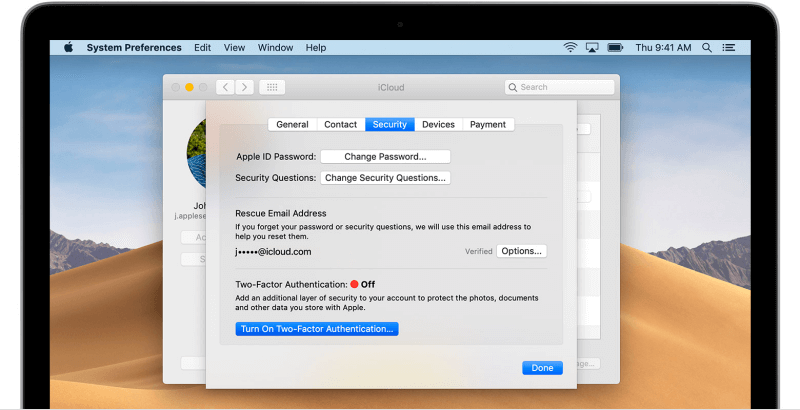
Na této stránce můžete nastavit bezpečnostní otázky a záchrannou e-mailovou adresu a také zapnout funkci 2FA. Po jejím zapnutí se na ostatních zařízeních Apple zobrazí zpráva s žádostí o povolení, než bude možné povolit iCloud Keychain na jiném zařízení. Bez vašeho svolení k ní nikdo nebude mít přístup, ani když bude mít vaše heslo.

Dvoufaktorové ověřování v jiných správcích hesel je o něco flexibilnější, zejména v aplikaci McAfee True Key. V aplikaci Apple jste omezeni na použití jiných zařízení Apple jako druhého faktoru, zatímco jiné aplikace nabízejí další možnosti a flexibilitu.
Co umí iCloud Keychain?
iCloud Keychain bezpečně ukládá hesla a synchronizovat je se zařízeními Apple - počítači Mac, iPhony a iPady. To je skvělé, pokud žijete v ekosystému Apple, ale nestačí to, pokud používáte také Windows nebo Android.
Neexistuje žádný snadný způsob, jak hesla exportovat, pokud se rozhodnete používat něco jiného - ačkoli pokud jste technicky zdatní, existují skripty třetích stran. Chybí také import, takže budete muset hesla ukládat postupně. Řekněme, že hlavním problémem iCloud Keychain je vendor lock-in.
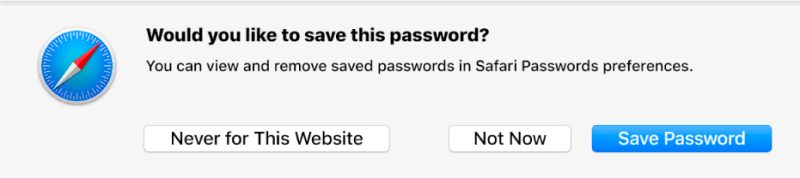
iCloud Keychain se automaticky přihlašuje k webovým stránkám , ale pouze pokud používáte Safari - ostatní prohlížeče nejsou podporovány vůbec. To znamená, že pokud používáte Chrome nebo Firefox, nebudou vaše hesla dostupná. To je velmi omezující, a pokud používáte jiné prohlížeče, bude lepší použít jiného správce hesel.

Klíčenka iCloud Keychain vygeneruje silná a jedinečná hesla. To podporuje bezpečné používání hesel a vy si nebudete muset pamatovat tato složitá hesla, protože Keychain to udělá za vás. Na rozdíl od jiných správců hesel nemůžete zadávat délku a další kritéria hesla.
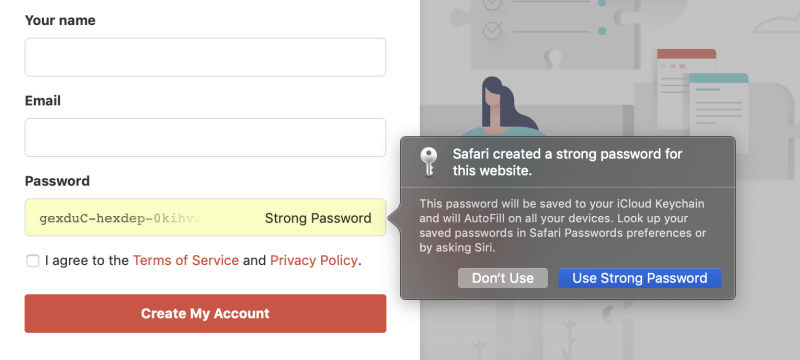
iCloud Keychain automaticky vyplní webové formuláře , ačkoli se domnívám, že používá vaše informace uložené v aplikaci Kontakty, nikoli v samotném Keychainu. To je užitečné, ale ne tak flexibilní a bezpečné jako u jiných správců hesel, kteří umožňují uložit všechny informace potřebné k vyplnění webových formulářů pro několik identit v samotné aplikaci.

iCloud Keychain automaticky vyplní údaje o kreditní kartě. Pokud máte více než jednu kartu, budete si moci vybrat tu, kterou chcete použít. Bezpečnostní kód není pro vaši bezpečnost uložen v klíčence, takže pokud jej webová stránka vyžaduje, budete muset kartu zkontrolovat sami.
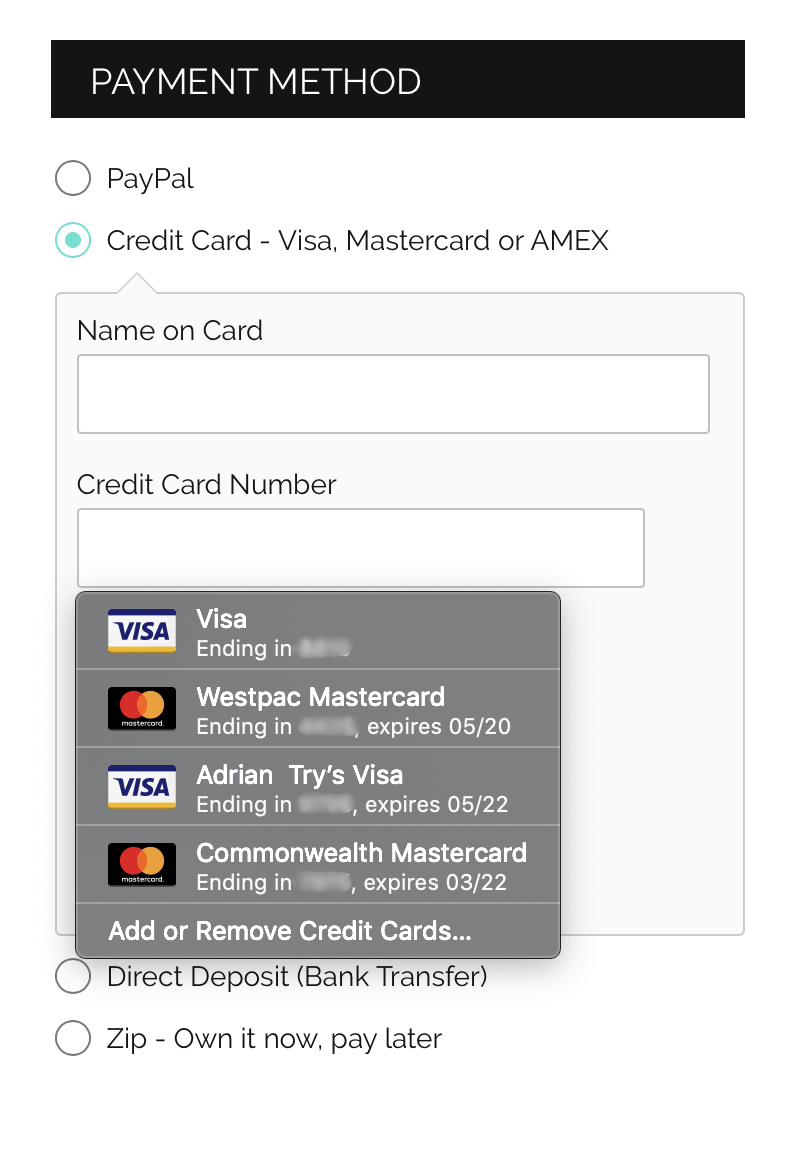
Klíčenka iCloud Keychain bude ukládat zabezpečené poznámky . To může být bezpečné místo, kam si můžete uložit kód alarmu, kombinaci trezoru a údaje o řidičském průkazu. "Zabezpečené poznámky" najdete po otevření aplikace Keychain Access, kterou najdete ve složce Nástroje ve složce Aplikace. Osobně jsem tuto funkci nepoužíval, protože mi připadá příliš omezená a přístup k ní je nepohodlný. Také další aplikace umožňují bezpečně ukládat soubory a jiné typy strukturovaných dat.informace.
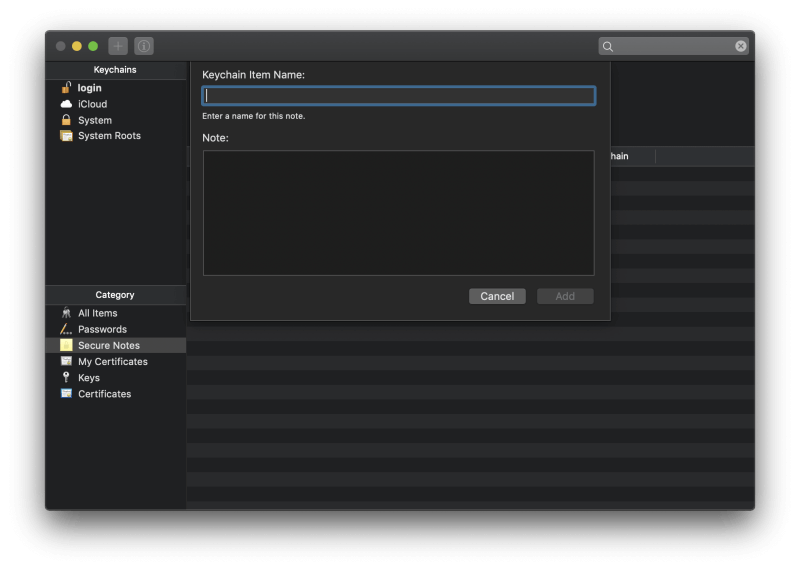
iCloud Keychain vás upozorní na opakovaně používaná hesla. Když přejdu do Safari/Předvolby/Hesla, vidím, že mám několik hesel, která se používají na více než jednom webu.
Bohužel musíte přejít na tuto stránku nastavení, abyste si mohli zobrazit varování, takže to není příliš účinné upozornění. Jiné aplikace vás také upozorní, pokud je heslo slabé nebo nebylo po nějakou dobu změněno.
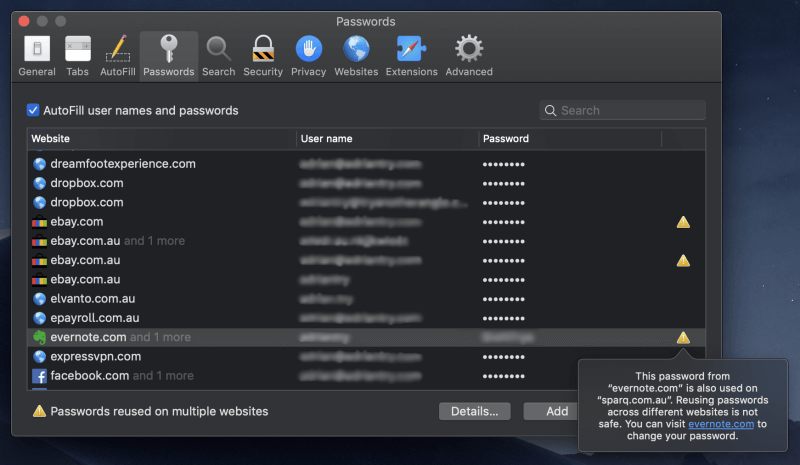
Co iCloud Keychain neumí?
Klíčenka iCloud Keychain nemůže fungovat s jinými operačními systémy a prohlížeči. Pokud se do těchto mezí nevejdete, vyberte si jinou aplikaci. Všechny alternativy fungují v systémech Mac, Windows, iOS a Android a v široké škále webových prohlížečů.
iCloud Keychain vám nedovolí sdílet hesla s ostatními. Ostatní aplikace ano - pokud tuto aplikaci také používají. Pokud změníte heslo, jejich aplikace se automaticky aktualizuje a vy jim budete moci kdykoli zrušit přístup. To je skvělé pro rodinu, tým nebo firmu.
iCloud Keychain vás na kompromitovaná hesla neupozorní. Pokud dojde k napadení webové stránky, kterou používáte, a k prozrazení vašeho hesla, měli byste o tom vědět, abyste si mohli heslo co nejdříve změnit.
iCloud Keychain za vás hesla automaticky nezmění. Nejhorší na změně hesla je ta námaha, kterou s tím musíte vynaložit. Musíte přejít na web, přihlásit se, najít tlačítko "změnit heslo" a vytvořit nové.
LastPass a Dashlane nabízejí, že všechnu tuto práci udělají automaticky za vás. Funguje to pouze se spolupracujícími webovými stránkami, kterých jsou však stovky a pravidelně přibývají nové.
Nejlepší alternativy k iCloud Keychain
1. LastPass

LastPass je jediný správce hesel, který nabízí použitelný bezplatný tarif. Synchronizuje všechna vaše hesla do všech vašich zařízení a nabízí všechny další funkce, které většina uživatelů potřebuje: sdílení, bezpečné poznámky a audit hesel.
Placený tarif nabízí více možností sdílení, vylepšené zabezpečení, přihlašování aplikací, 1 GB šifrovaného úložiště a přednostní technickou podporu. Není tak levný jako dříve, ale stále je konkurenceschopný. Přečtěte si naši úplnou recenzi služby LastPass.
Osobní 36,00 USD/rok, Rodinný 48,00 USD/rok, Týmový 48,00 USD/uživatel/rok, Firemní 72,00 USD/uživatel/rok.
Služba LastPass funguje na:
- Stolní počítače: Windows, Mac, Linux, Chrome OS,
- Mobilní zařízení: iOS, Android, Windows Phone, watchOS,
- Prohlížeče: Chrome, Firefox, Internet Explorer, Safari, Edge, Maxthon, Opera.
2. Dashlane

Dashlane pravděpodobně nabízí více funkcí než jakýkoli jiný správce hesel - a dokonce i základní VPN - a ty jsou stejně snadno přístupné z webového rozhraní jako z nativních aplikací.
V posledních aktualizacích překonal LastPass a 1Password nejen z hlediska funkcí, ale i ceny. Přečtěte si naši kompletní recenzi Dashlane.
Osobní 39,96 USD, firemní 48 USD/uživatele/rok.
Dashlane funguje na:
- Desktop: Windows, Mac, Linux, ChromeOS,
- Mobilní zařízení: iOS, Android, watchOS,
- Prohlížeče: Chrome, Firefox, Internet Explorer, Safari, Edge.
3. 1Password

1Heslo Je to přední správce hesel s věrnými příznivci. Obsahuje většinu funkcí, které nabízejí LastPass a Dashlane, a jednu jedinečnou: cestovní režim vám umožní odstranit citlivé informace z aplikace při vstupu do nové země a přidat je zpět po příjezdu. Přečtěte si naši úplnou recenzi 1Password.
Osobní 35,88 USD/rok, rodinný 59,88 USD/rok, týmový 47,88 USD/uživatel/rok, firemní 95,88 USD/uživatel/rok.
1Password funguje na:
- Stolní počítače: Windows, Mac, Linux, Chrome OS,
- Mobilní zařízení: iOS, Android,
- Prohlížeče: Chrome, Firefox, Internet Explorer, Safari, Edge.
4. McAfee True Key
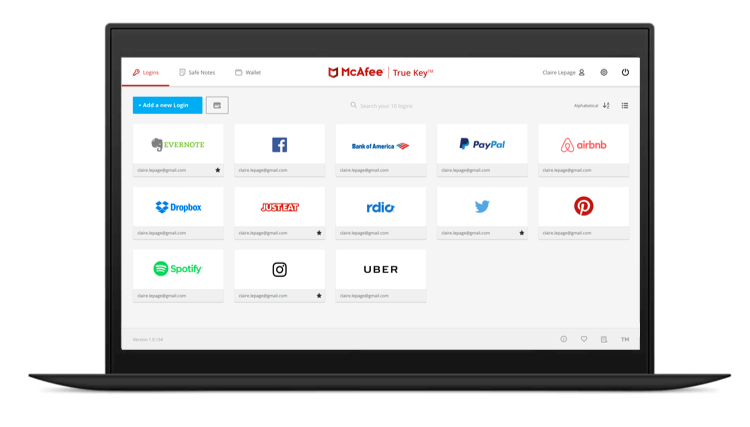
McAfee True Key Nemá mnoho funkcí - ve skutečnosti toho neumí tolik jako bezplatný plán LastPass. Nemůžete s ním sdílet hesla, měnit hesla jediným kliknutím, vyplňovat webové formuláře, ukládat dokumenty ani kontrolovat hesla.
Je však levný, nabízí jednoduché webové i mobilní rozhraní a dobře zvládá základní funkce. A na rozdíl od většiny ostatních správců hesel není konec světa, když zapomenete hlavní heslo. Přečtěte si naši úplnou recenzi True Key.
Osobní 19,99 EUR/rok.
True Key funguje na:
- Stolní počítač: Windows, Mac,
- Mobilní zařízení: iOS, Android,
- Prohlížeče: Chrome, Firefox, Edge.
5. Sticky Password
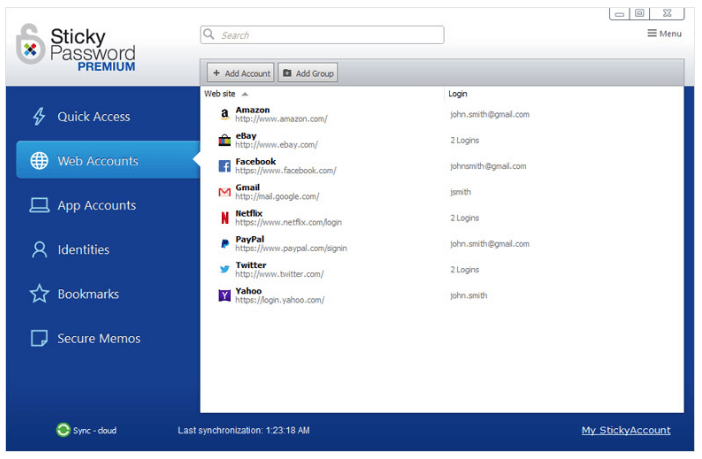
Pro srovnání, Sticky Password je jen o málo dražší než True Key a nabízí další funkce. Není dokonalý: vypadá trochu zastarale a webové rozhraní toho umí jen velmi málo.
Jeho nejunikátnější funkce souvisí s bezpečností: hesla můžete volitelně synchronizovat v místní síti a vyhnout se tak jejich nahrávání do cloudu. Přečtěte si celou recenzi aplikace Sticky Password.
Osobní 29,99 USD/rok nebo 199,99 USD doživotně, týmové 29,99 USD/uživatele/rok.
Sticky Password funguje na:
- Stolní počítač: Windows, Mac,
- Mobilní zařízení: Android, iOS, BlackBerry OS10, Amazon Kindle Fire, Nokia X,
- Prohlížeče: Chrome, Firefox, Safari (na Macu), Internet Explorer, Opera (32bitový).
6. Správce hesel Keeper
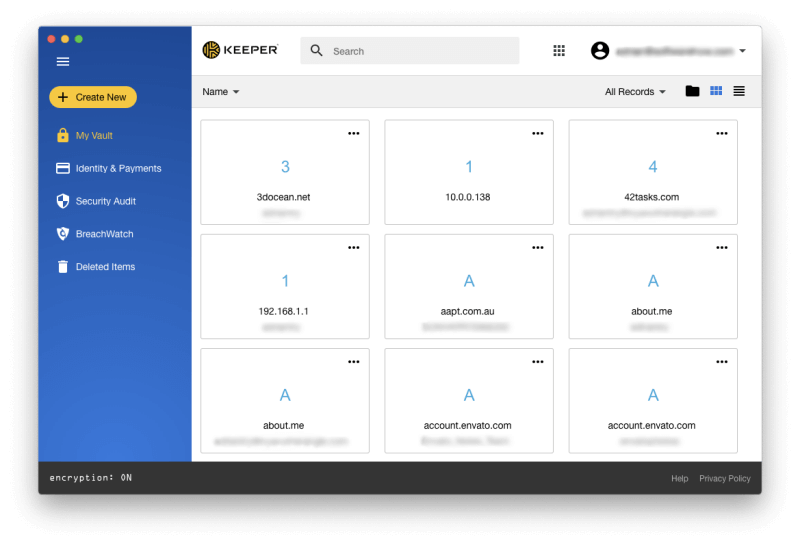
Správce hesel Keeper je základní správce hesel s vynikajícím zabezpečením, který umožňuje přidat funkce, které potřebujete, včetně zabezpečeného chatu, zabezpečeného úložiště souborů a funkce BreachWatch. Sám o sobě je poměrně cenově dostupný, ale tyto další možnosti se rychle sčítají.
Kompletní balíček obsahuje správce hesel, bezpečné úložiště souborů, ochranu temného webu a zabezpečený chat. Přečtěte si naši úplnou recenzi aplikace Keeper.
Základní funkce: Personal 29,99 USD/rok, Family 59,99 USD/rok, Business 30,00 USD/rok, Enterprise 45,00 USD/uživatele/rok. Plný balíček: Personal 59,97 USD/rok, Family 119,98 USD/rok.
Keeper pracuje na:
- Stolní počítače: Windows, Mac, Linux, Chrome OS,
- Mobilní zařízení: iOS, Android, Windows Phone, Kindle, Blackberry,
- Prohlížeče: Chrome, Firefox, Internet Explorer, Safari, Edge.
7. RoboForm

RoboForm je původní správce hesel a působí tak. Po dvaceti letech působí aplikace trochu zastarale a webové rozhraní je pouze pro čtení. Zdá se, že provedení čehokoli zabere o několik kliknutí více než u jiných aplikací, ale je cenově dostupný a obsahuje všechny potřebné funkce.
Zdá se, že dlouhodobí uživatelé jsou se službou spokojeni, ale novým uživatelům možná lépe poslouží jiná aplikace. Přečtěte si naši úplnou recenzi RoboForm.
Osobní 23,88/rok, rodinný 47,76/rok, firemní 40,20/uživatel/rok.
RoboForm funguje na:
- Stolní počítače: Windows, Mac, Linux, Chrome OS,
- Mobilní zařízení: iOS, Android,
- Prohlížeče: Chrome, Firefox, Internet Explorer, Safari, Edge, Opera.
8. Abine Blur
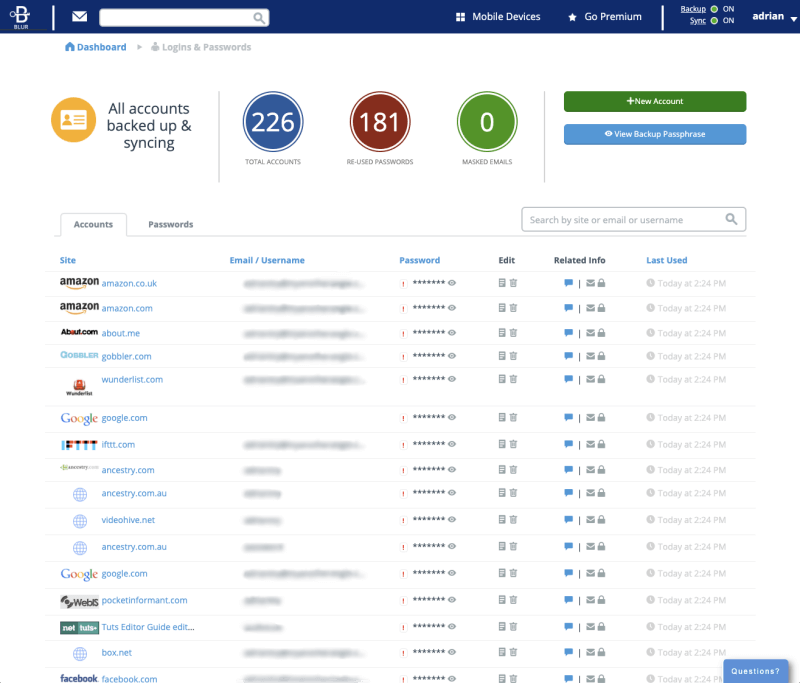
Abine Blur je služba pro ochranu soukromí s integrovaným správcem hesel. Poskytuje blokování sledování reklam a maskování osobních údajů (e-mailových adres, telefonních čísel a kreditních karet) a také zcela základní funkce pro zadávání hesel.
Vzhledem k povaze svých funkcí ochrany soukromí nabízí nejlepší hodnotu těm, kteří žijí ve Spojených státech. Přečtěte si naši úplnou recenzi Abine Blur.
Osobní 39,00 EUR/rok.
Rozmazání funguje na:
- Stolní počítač: Windows, Mac,
- Mobilní zařízení: iOS, Android,
- Prohlížeče: Chrome, Firefox, Internet Explorer, Opera, Safari.
Jaký správce hesel mám používat?
iCloud Keychain je správce hesel společnosti Apple. Je bezpečný, je součástí každého Macu, iPhonu a iPadu a obsahuje základní funkce pro správu hesel.
Má však dva problémy: funguje pouze v prohlížeči Apple na zařízeních Apple a postrádá další funkce, které nabízejí ostatní správci hesel. Většině uživatelů by lépe vyhovoval jiný správce hesel. Který byste si měli vybrat?
LastPass ' bezplatný tarif má mnoho výhod. Můžete jej používat ve většině operačních systémů a webových prohlížečů a obsahuje funkce, za které se obvykle platí, včetně sdílení hesel a bezpečnostních auditů. Dashlane má výhodu, a pokud jste ochotni zaplatit přibližně 40 dolarů ročně, nabízí nejlepší dostupnou správu hesel.
Přečtěte si náš kompletní přehled nejlepších správců hesel pro Mac, kde se dozvíte, proč doporučujeme právě tyto aplikace, a podrobnosti o tom, co pro vás mohou udělat ostatní.

